Accueil > Imprimer > Imprimer à partir de votre ordinateur (Windows) > Paramètres d'impression (Windows)
Paramètres d'impression (Windows)
Onglet Elémentaire
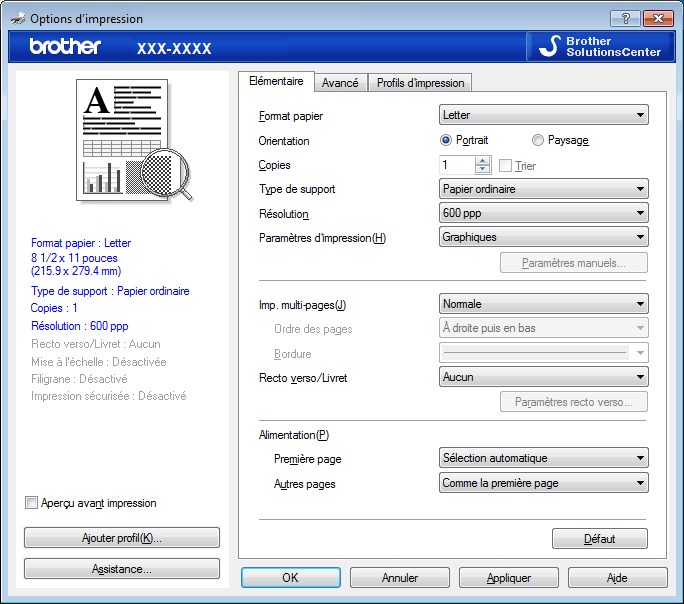
- Format papier
- Sélectionnez le format de papier que vous voulez utiliser. Vous pouvez choisir parmi les formats de papier standards ou créer un format de papier personnalisé.
- Orientation
- Sélectionnez l'orientation (portrait ou paysage) de votre impression.
Si votre application comporte un réglage similaire, il est conseillé de définir l'orientation à l'aide de l'application.
- Copies
- Tapez le nombre de copies (1 à 999) à imprimer dans ce champ.
-
- Trier
- Sélectionnez cette option pour imprimer des jeux de documents à plusieurs pages dans l'ordre original des pages. Lorsque cette option est sélectionnée, un exemplaire complet du document est imprimé puis réimprimé selon le nombre de copies que vous avez choisi. Si cette option n’est pas sélectionnée, chaque page est imprimée autant de fois qu’indiqué avant de passer à l’impression de la page suivante du document.
- Type de support
- Sélectionnez le type de support que vous voulez utiliser. Pour obtenir les meilleurs résultats d'impression possibles, l'appareil ajuste automatiquement ses paramètres d'impression en fonction du type de support sélectionné.
- Résolution
- Sélectionnez la résolution d'impression. La résolution d'impression et la vitesse d'impression étant liées l'une à l'autre, plus la résolution est élevée, plus il faudra de temps pour imprimer le document.
- Paramètres d'impression
- Sélectionnez le type de document que vous voulez imprimer.
-
- Paramètres manuels...
- Définissez des réglages avancés tels que la luminosité, le contraste, etc.
-
- Graphiques
-
- Utiliser les demi-teintes de l’imprimante
- Sélectionnez cette option pour utiliser le pilote d'imprimante pour restituer les demi-tons.
-
- Luminosité
- Permet de régler la luminosité.
- Contraste
- Permet de régler le contraste.
- Qualité Graphique
- Sélectionnez Graphiques ou Texte pour obtenir la meilleure qualité d’impression, en fonction du type de document à imprimer.
- Améliorer l’impression des gris
-
Sélectionnez cette option pour améliorer la qualité d'image des parties grises.
- Améliorer l’impression des motifs
- Sélectionnez cette option pour améliorer l'impression de motifs si les remplissages et les motifs imprimés sont différents de ceux affichés à l’écran de l’ordinateur.
- Améliorer la finesse de ligne
- Sélectionnez cette option pour améliorer la qualité de l'image des lignes fines.
-
- Utiliser les demi-teintes du système
- Sélectionnez cette option pour utiliser Windows pour restituer les demi-tons.
-
- Mode TrueType (Seulement disponible pour certains modèles)
-
- Mode
- Sélectionnez la façon dont les polices sont traitées pour l'impression.
- Utiliser les polices TrueType de l'imprimante
- Indiquez si les polices intégrées doivent être utilisées pour le traitement des polices.
- Imp. multi-pages
- Sélectionnez cette option pour imprimer plusieurs pages sur une seule feuille de papier ou pour imprimer une page de votre document sur plusieurs feuilles.
-
- Ordre des pages
- Sélectionnez l'ordre des pages lorsque vous imprimez plusieurs pages sur une seule feuille de papier.
- Bordure
- Sélectionnez le type de bordure à utiliser lorsque vous imprimez plusieurs pages sur une seule feuille de papier.
- Recto verso/Livret
- Sélectionnez cette option pour imprimer sur les deux faces du papier ou imprimer un document en format Livret à l'aide de l'impression recto verso.
-
- Bouton Paramètres recto verso
- Cliquez sur ce bouton pour sélectionner le type de reliure recto verso. Quatre types de reliure recto verso sont disponibles pour chaque orientation.
- Alimentation
- Sélectionnez la source de papier qui répond le mieux à vos objectifs ou à vos conditions d’impression.
-
- Première page
- Sélectionnez la source de papier à utiliser pour l'impression de la première page.
- Autres pages
- Sélectionnez la source de papier à utiliser pour l'impression de la deuxième page et des suivantes.
Onglet Avancé
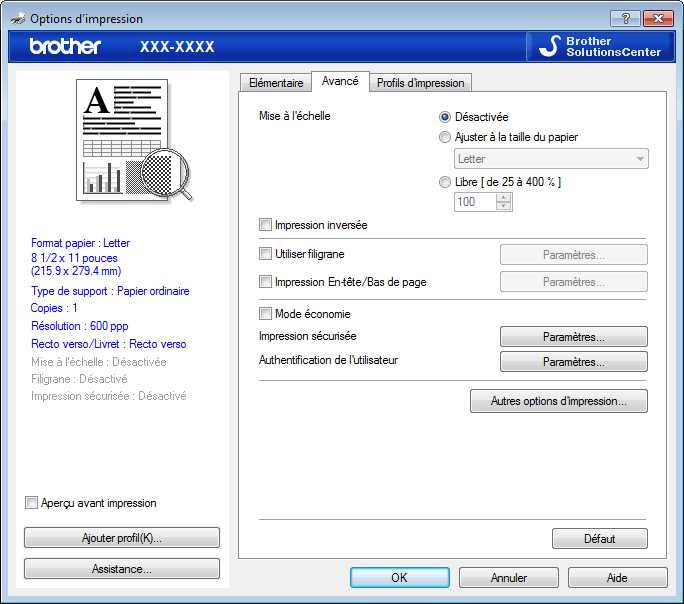
- Mise à l'échelle
- Sélectionnez ces options pour augmenter ou réduire la taille des pages de votre document.
-
- Ajuster à la taille du papier
- Sélectionnez cette option pour agrandir ou réduire les pages du document afin de les faire tenir sur un format de papier précis. Lorsque vous sélectionnez cette option, sélectionnez le format de papier désiré dans la liste déroulante.
- Libre [ de 25 à 400 % ]
- Sélectionnez cette option pour agrandir ou réduire manuellement les pages du document. Lorsque vous sélectionnez cette option, tapez une valeur dans le champ.
- Impression inversée
- Sélectionnez cette option pour faire pivoter l'image imprimée de 180 degrés.
- Utiliser filigrane
- Sélectionnez cette option pour imprimer un logo ou du texte sur votre document sous la forme d'un filigrane. Sélectionnez l’un des filigranes prédéfinis, ajoutez un nouveau filigrane ou utilisez un fichier d'image que vous avez créé.
- Impression En-tête/Bas de page
- Sélectionnez cette option pour imprimer la date, l'heure et le nom de l'utilisateur connecté au PC sur le document.
- Mode économie
- Sélectionnez cette fonction pour économiser le toner en utilisant moins de toner pour imprimer des documents; l’impression est moins foncée, mais toujours lisible.
- Impression sécurisée (Seulement disponible pour certains modèles)
- Cette fonctionnalité garantit que les documents confidentiels ou sensibles ne puissent pas être imprimés avant qu'un mot de passe ne soit entré sur le panneau de commande de l'appareil.
- Administrateur
- Cette fonctionnalité permet de modifier le mot de passe de l'administrateur et de restreindre diverses fonctions d'impression.
- Authentification de l'utilisateur (Seulement disponible pour certains modèles)
- Cette fonctionnalité permet de confirmer les restrictions pour chaque utilisateur.
- Bouton Autres options d'impression
-
- Passage en veille
- Sélectionnez cette option pour que l’appareil passe en Mode veille immédiatement après l’impression.
- Macro (Seulement disponible pour certains modèles)
- Sélectionnez cette fonctionnalité pour imprimer un formulaire électronique (macro) que vous avez stocké dans la mémoire de l'appareil et qui sera superposé sur le travail d'impression.
- Réglage densité
- Permet de régler la densité d'impression.
- Amélioration de l’impression
- Sélectionnez cette option pour réduire le gondolage du papier et améliorer la fixation du toner.
- Sauter page vierge
- Sélectionnez cette option pour permettre au pilote d'imprimante de détecter automatiquement les pages vierges et de les exclure de l'impression.
- Imprimer le texte en noir
- Sélectionnez cette option lorsque vous souhaitez imprimer du texte couleur en noir.
- Imprimer l'archive
- Sélectionnez cette option pour enregistrer les données d'impression sur votre ordinateur sous la forme d'un fichier PDF.
- Paramètres Éco
- Sélectionnez cette option pour réduire le bruit d’impression.
Cette page vous a-t-elle été utile?



